2020 TOYOTA PROACE CITY bluetooth
[x] Cancel search: bluetoothPage 213 of 272
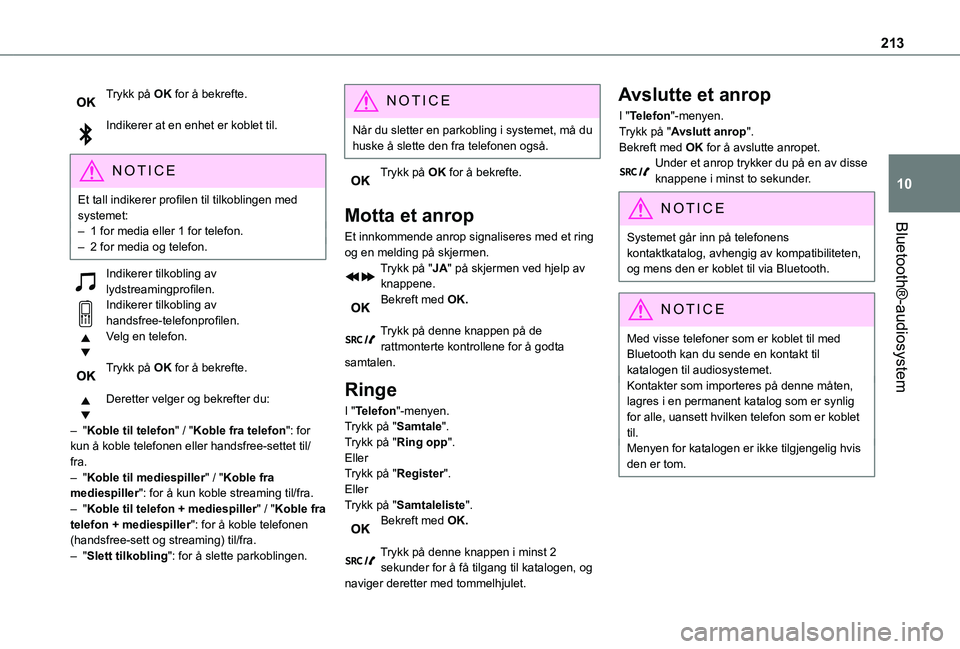
213
Bluetooth®-audiosystem
10
Trykk på OK for å bekrefte.
Indikerer at en enhet er koblet til.
NOTIC E
Et tall indikerer profilen til tilkoblingen med systemet:– 1 for media eller 1 for telefon.
– 2 for media og telefon.
Indikerer tilkobling av lydstreamingprofilen.Indikerer tilkobling av handsfree-telefonprofilen.Velg en telefon.
Trykk på OK for å bekrefte.
Deretter velger og bekrefter du:
– "Koble til telefon" / "Koble fra telefon": for kun å koble telefonen eller handsfree-settet til/fra.– "Koble til mediespiller" / "Koble fra mediespiller": for å kun koble streaming til/fra.– "Koble til telefon + mediespiller" / "Koble fra telefon + mediespiller": for å koble telefonen (handsfree-sett og streaming) til/fra.– "Slett tilkobling": for å slette parkoblingen.
NOTIC E
Når du sletter en parkobling i systemet, må du huske å slette den fra telefonen også.
Trykk på OK for å bekrefte.
Motta et anrop
Et innkommende anrop signaliseres med et ring og en melding på skjermen.Trykk på "JA" på skjermen ved hjelp av knappene.Bekreft med OK.
Trykk på denne knappen på de rattmonterte kontrollene for å godta samtalen.
Ringe
I "Telefon"-menyen.Trykk på "Samtale".Trykk på "Ring opp".
EllerTrykk på "Register".EllerTrykk på "Samtaleliste".Bekreft med OK.
Trykk på denne knappen i minst 2 sekunder for å få tilgang til katalogen, og naviger deretter med tommelhjulet.
Avslutte et anrop
I "Telefon"-menyen.Trykk på "Avslutt anrop".Bekreft med OK for å avslutte anropet.Under et anrop trykker du på en av disse knappene i minst to sekunder.
NOTIC E
Systemet går inn på telefonens
kontaktkatalog, avhengig av kompatibiliteten, og mens den er koblet til via Bluetooth.
NOTIC E
Med visse telefoner som er koblet til med Bluetooth kan du sende en kontakt til katalogen til audiosystemet.Kontakter som importeres på denne måten, lagres i en permanent katalog som er synlig for alle, uansett hvilken telefon som er koblet til.Menyen for katalogen er ikke tilgjengelig hvis den er tom.
Page 214 of 272
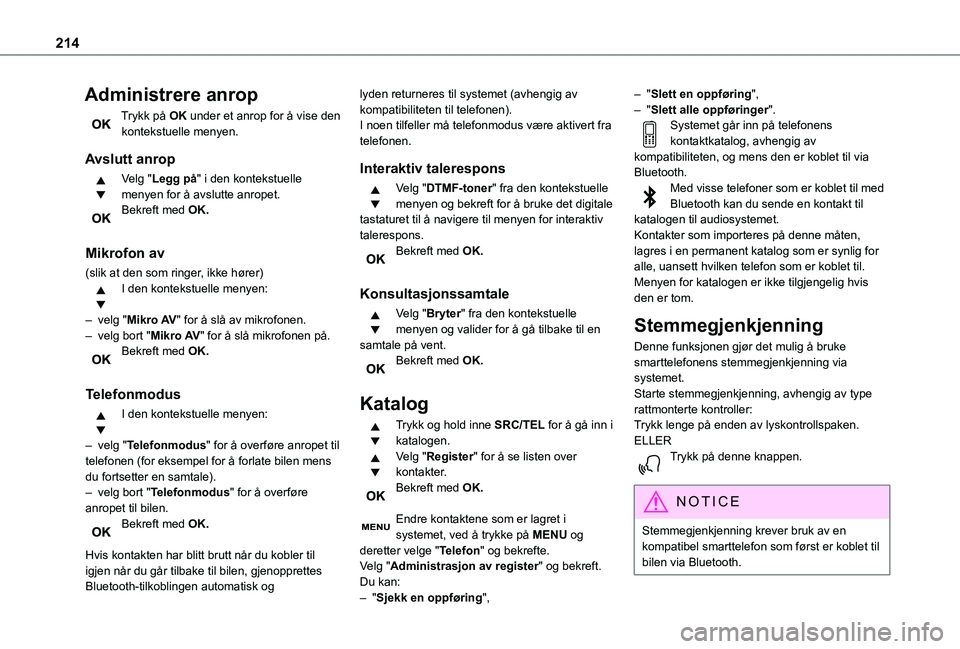
214
Administrere anrop
Trykk på OK under et anrop for å vise den kontekstuelle menyen.
Avslutt anrop
Velg "Legg på" i den kontekstuelle menyen for å avslutte anropet.Bekreft med OK.
Mikrofon av
(slik at den som ringer, ikke hører)I den kontekstuelle menyen:
– velg "Mikro AV" for å slå av mikrofonen.– velg bort "Mikro AV" for å slå mikrofonen på.Bekreft med OK.
Telefonmodus
I den kontekstuelle menyen:
– velg "Telefonmodus" for å overføre anropet til telefonen (for eksempel for å forlate bilen mens du fortsetter en samtale).– velg bort "Telefonmodus" for å overføre anropet til bilen.Bekreft med OK.
Hvis kontakten har blitt brutt når du kobler til igjen når du går tilbake til bilen, gjenopprettes Bluetooth-tilkoblingen automatisk og
lyden returneres til systemet (avhengig av kompatibiliteten til telefonen).I noen tilfeller må telefonmodus være aktivert fra telefonen.
Interaktiv talerespons
Velg "DTMF-toner" fra den kontekstuelle menyen og bekreft for å bruke det digitale tastaturet til å navigere til menyen for interaktiv talerespons.Bekreft med OK.
Konsultasjonssamtale
Velg "Bryter" fra den kontekstuelle menyen og valider for å gå tilbake til en samtale på vent.Bekreft med OK.
Katalog
Trykk og hold inne SRC/TEL for å gå inn i katalogen.
Velg "Register" for å se listen over kontakter.Bekreft med OK.
Endre kontaktene som er lagret i systemet, ved å trykke på MENU og deretter velge "Telefon" og bekrefte.Velg "Administrasjon av register" og bekreft.Du kan:
– "Sjekk en oppføring",
– "Slett en oppføring",– "Slett alle oppføringer".Systemet går inn på telefonens kontaktkatalog, avhengig av kompatibiliteten, og mens den er koblet til via Bluetooth.Med visse telefoner som er koblet til med Bluetooth kan du sende en kontakt til katalogen til audiosystemet.Kontakter som importeres på denne måten, lagres i en permanent katalog som er synlig for alle, uansett hvilken telefon som er koblet til.Menyen for katalogen er ikke tilgjengelig hvis den er tom.
Stemmegjenkjenning
Denne funksjonen gjør det mulig å bruke smarttelefonens stemmegjenkjenning via systemet.Starte stemmegjenkjenning, avhengig av type rattmonterte kontroller:Trykk lenge på enden av lyskontrollspaken.ELLER
Trykk på denne knappen.
NOTIC E
Stemmegjenkjenning krever bruk av en kompatibel smarttelefon som først er koblet til bilen via Bluetooth.
Page 215 of 272
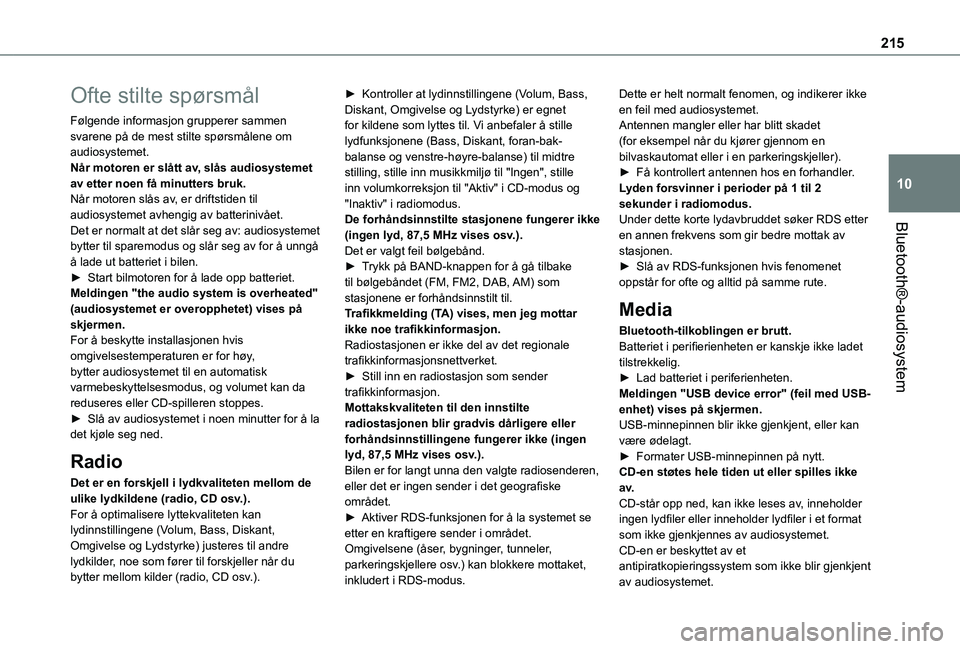
215
Bluetooth®-audiosystem
10
Ofte stilte spørsmål
Følgende informasjon grupperer sammen svarene på de mest stilte spørsmålene om audiosystemet.Når motoren er slått av, slås audiosystemet av etter noen få minutters bruk.Når motoren slås av, er driftstiden til audiosystemet avhengig av batterinivået.Det er normalt at det slår seg av: audiosystemet bytter til sparemodus og slår seg av for å unngå å lade ut batteriet i bilen.► Start bilmotoren for å lade opp batteriet.Meldingen "the audio system is overheated" (audiosystemet er overopphetet) vises på skjermen.For å beskytte installasjonen hvis omgivelsestemperaturen er for høy, bytter audiosystemet til en automatisk varmebeskyttelsesmodus, og volumet kan da reduseres eller CD-spilleren stoppes.► Slå av audiosystemet i noen minutter for å la det kjøle seg ned.
Radio
Det er en forskjell i lydkvaliteten mellom de ulike lydkildene (radio, CD osv.).For å optimalisere lyttekvaliteten kan lydinnstillingene (Volum, Bass, Diskant, Omgivelse og Lydstyrke) justeres til andre lydkilder, noe som fører til forskjeller når du bytter mellom kilder (radio, CD osv.).
► Kontroller at lydinnstillingene (Volum, Bass, Diskant, Omgivelse og Lydstyrke) er egnet for kildene som lyttes til. Vi anbefaler å stille lydfunksjonene (Bass, Diskant, foran-bak-balanse og venstre-høyre-balanse) til midtre stilling, stille inn musikkmiljø til "Ingen", stille inn volumkorreksjon til "Aktiv" i CD-modus og "Inaktiv" i radiomodus.De forhåndsinnstilte stasjonene fungerer ikke (ingen lyd, 87,5 MHz vises osv.).Det er valgt feil bølgebånd.► Trykk på BAND-knappen for å gå tilbake til bølgebåndet (FM, FM2, DAB, AM) som stasjonene er forhåndsinnstilt til.Trafikkmelding (TA) vises, men jeg mottar ikke noe trafikkinformasjon.Radiostasjonen er ikke del av det regionale trafikkinformasjonsnettverket.► Still inn en radiostasjon som sender trafikkinformasjon.Mottakskvaliteten til den innstilte radiostasjonen blir gradvis dårligere eller forhåndsinnstillingene fungerer ikke (ingen
lyd, 87,5 MHz vises osv.).Bilen er for langt unna den valgte radiosenderen, eller det er ingen sender i det geografiske området.► Aktiver RDS-funksjonen for å la systemet se etter en kraftigere sender i området.Omgivelsene (åser, bygninger, tunneler, parkeringskjellere osv.) kan blokkere mottaket, inkludert i RDS-modus.
Dette er helt normalt fenomen, og indikerer ikke en feil med audiosystemet.Antennen mangler eller har blitt skadet (for eksempel når du kjører gjennom en bilvaskautomat eller i en parkeringskjeller).► Få kontrollert antennen hos en forhandler.Lyden forsvinner i perioder på 1 til 2 sekunder i radiomodus.Under dette korte lydavbruddet søker RDS etter en annen frekvens som gir bedre mottak av stasjonen.► Slå av RDS-funksjonen hvis fenomenet oppstår for ofte og alltid på samme rute.
Media
Bluetooth-tilkoblingen er brutt.Batteriet i perifierienheten er kanskje ikke ladet tilstrekkelig.► Lad batteriet i periferienheten.Meldingen "USB device error" (feil med USB-enhet) vises på skjermen.USB-minnepinnen blir ikke gjenkjent, eller kan være ødelagt.
► Formater USB-minnepinnen på nytt.CD-en støtes hele tiden ut eller spilles ikke a v.CD-står opp ned, kan ikke leses av, inneholder ingen lydfiler eller inneholder lydfiler i et format som ikke gjenkjennes av audiosystemet.CD-en er beskyttet av et antipiratkopieringssystem som ikke blir gjenkjent av audiosystemet.
Page 216 of 272
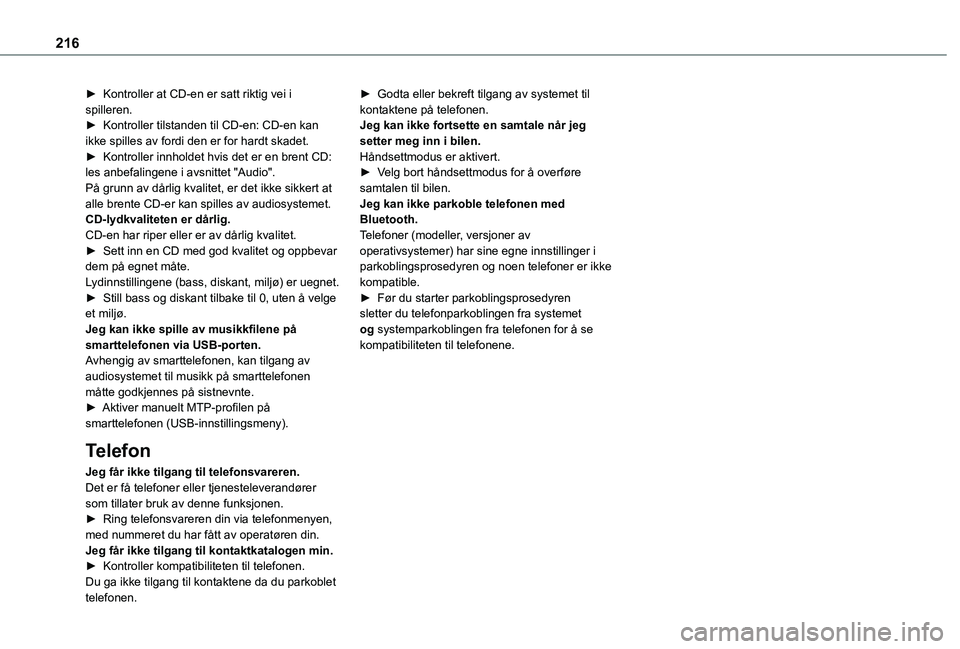
216
► Kontroller at CD-en er satt riktig vei i spilleren.► Kontroller tilstanden til CD-en: CD-en kan ikke spilles av fordi den er for hardt skadet.► Kontroller innholdet hvis det er en brent CD: les anbefalingene i avsnittet "Audio".På grunn av dårlig kvalitet, er det ikke sikkert at alle brente CD-er kan spilles av audiosystemet.CD-lydkvaliteten er dårlig.CD-en har riper eller er av dårlig kvalitet.► Sett inn en CD med god kvalitet og oppbevar dem på egnet måte.Lydinnstillingene (bass, diskant, miljø) er uegnet.► Still bass og diskant tilbake til 0, uten å velge et miljø.Jeg kan ikke spille av musikkfilene på smarttelefonen via USB-porten.Avhengig av smarttelefonen, kan tilgang av audiosystemet til musikk på smarttelefonen måtte godkjennes på sistnevnte.► Aktiver manuelt MTP-profilen på smarttelefonen (USB-innstillingsmeny).
Telefon
Jeg får ikke tilgang til telefonsvareren.Det er få telefoner eller tjenesteleverandører som tillater bruk av denne funksjonen.► Ring telefonsvareren din via telefonmenyen, med nummeret du har fått av operatøren din.Jeg får ikke tilgang til kontaktkatalogen min.► Kontroller kompatibiliteten til telefonen.Du ga ikke tilgang til kontaktene da du parkoblet
telefonen.
► Godta eller bekreft tilgang av systemet til kontaktene på telefonen.Jeg kan ikke fortsette en samtale når jeg setter meg inn i bilen.Håndsettmodus er aktivert.► Velg bort håndsettmodus for å overføre samtalen til bilen.Jeg kan ikke parkoble telefonen med Bluetooth.Telefoner (modeller, versjoner av operativsystemer) har sine egne innstillinger i parkoblingsprosedyren og noen telefoner er ikke kompatible.► Før du starter parkoblingsprosedyren sletter du telefonparkoblingen fra systemet og systemparkoblingen fra telefonen for å se kompatibiliteten til telefonene.
Page 217 of 272
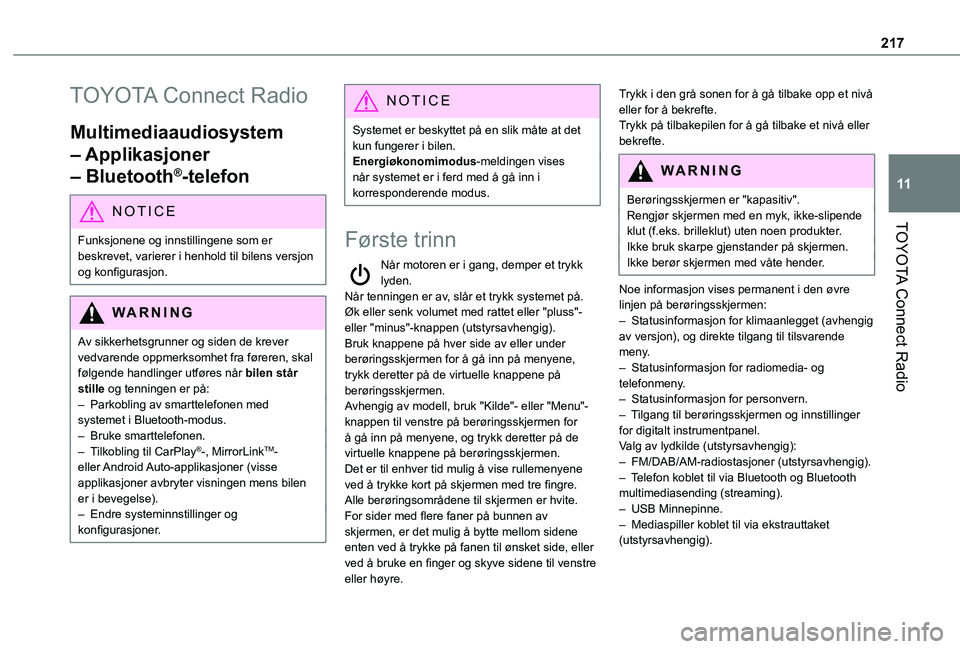
217
TOYOTA Connect Radio
11
TOYOTA Connect Radio
Multimediaaudiosystem
– Applikasjoner
– Bluetooth®-telefon
NOTIC E
Funksjonene og innstillingene som er
beskrevet, varierer i henhold til bilens versjon og konfigurasjon.
WARNI NG
Av sikkerhetsgrunner og siden de krever vedvarende oppmerksomhet fra føreren, skal følgende handlinger utføres når bilen står stille og tenningen er på:– Parkobling av smarttelefonen med systemet i Bluetooth-modus.– Bruke smarttelefonen.– Tilkobling til CarPlay®-, MirrorLinkTM- eller Android Auto-applikasjoner (visse applikasjoner avbryter visningen mens bilen er i bevegelse).– Endre systeminnstillinger og konfigurasjoner.
NOTIC E
Systemet er beskyttet på en slik måte at det kun fungerer i bilen.Energiøkonomimodus-meldingen vises når systemet er i ferd med å gå inn i korresponderende modus.
Første trinn
Når motoren er i gang, demper et trykk lyden.Når tenningen er av, slår et trykk systemet på.Øk eller senk volumet med rattet eller "pluss"- eller "minus"-knappen (utstyrsavhengig).Bruk knappene på hver side av eller under berøringsskjermen for å gå inn på menyene, trykk deretter på de virtuelle knappene på berøringsskjermen.Avhengig av modell, bruk "Kilde"- eller "Menu"-knappen til venstre på berøringsskjermen for å gå inn på menyene, og trykk deretter på de
virtuelle knappene på berøringsskjermen.Det er til enhver tid mulig å vise rullemenyene ved å trykke kort på skjermen med tre fingre.Alle berøringsområdene til skjermen er hvite.For sider med flere faner på bunnen av skjermen, er det mulig å bytte mellom sidene enten ved å trykke på fanen til ønsket side, eller ved å bruke en finger og skyve sidene til venstre eller høyre.
Trykk i den grå sonen for å gå tilbake opp et nivå eller for å bekrefte.Trykk på tilbakepilen for å gå tilbake et nivå eller bekrefte.
WARNI NG
Berøringsskjermen er "kapasitiv".Rengjør skjermen med en myk, ikke-slipende klut (f.eks. brilleklut) uten noen produkter.
Ikke bruk skarpe gjenstander på skjermen.Ikke berør skjermen med våte hender.
Noe informasjon vises permanent i den øvre linjen på berøringsskjermen:– Statusinformasjon for klimaanlegget (avhengig av versjon), og direkte tilgang til tilsvarende meny.– Statusinformasjon for radiomedia- og telefonmeny.– Statusinformasjon for personvern.– Tilgang til berøringsskjermen og innstillinger for digitalt instrumentpanel.Valg av lydkilde (utstyrsavhengig):– FM/DAB/AM-radiostasjoner (utstyrsavhengig).– Telefon koblet til via Bluetooth og Bluetooth multimediasending (streaming).– USB Minnepinne.– Mediaspiller koblet til via ekstrauttaket (utstyrsavhengig).
Page 219 of 272
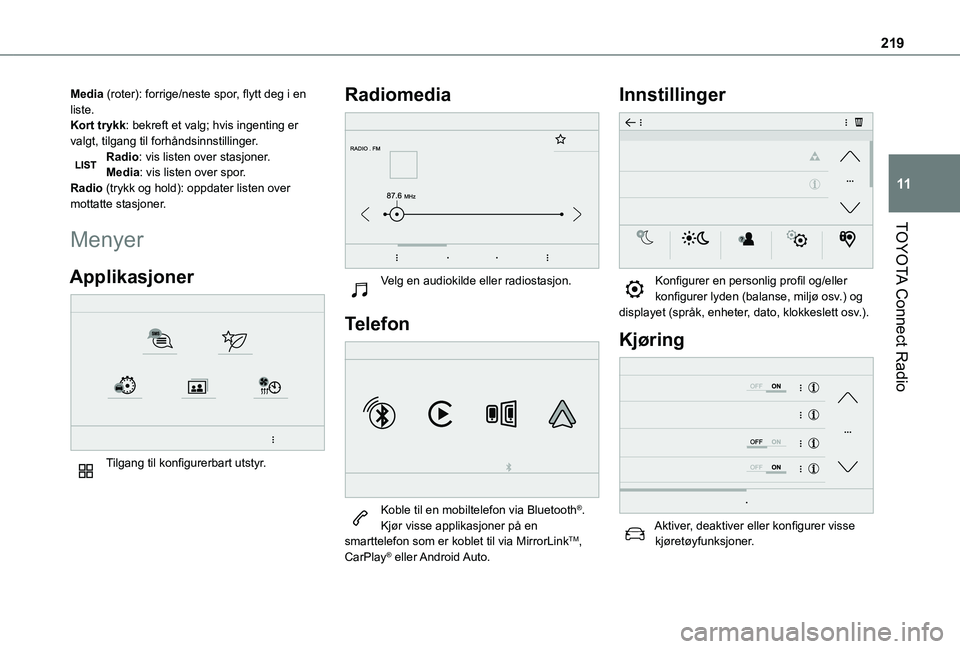
219
TOYOTA Connect Radio
11
Media (roter): forrige/neste spor, flytt deg i en liste.Kort trykk: bekreft et valg; hvis ingenting er valgt, tilgang til forhåndsinnstillinger.Radio: vis listen over stasjoner.Media: vis listen over spor.Radio (trykk og hold): oppdater listen over mottatte stasjoner.
Menyer
Applikasjoner
Tilgang til konfigurerbart utstyr.
Radiomedia
Velg en audiokilde eller radiostasjon.
Telefon
Koble til en mobiltelefon via Bluetooth®.Kjør visse applikasjoner på en smarttelefon som er koblet til via MirrorLinkTM, CarPlay® eller Android Auto.
Innstillinger
Konfigurer en personlig profil og/eller konfigurer lyden (balanse, miljø osv.) og displayet (språk, enheter, dato, klokkeslett osv.).
Kjøring
Aktiver, deaktiver eller konfigurer visse kjøretøyfunksjoner.
Page 223 of 272
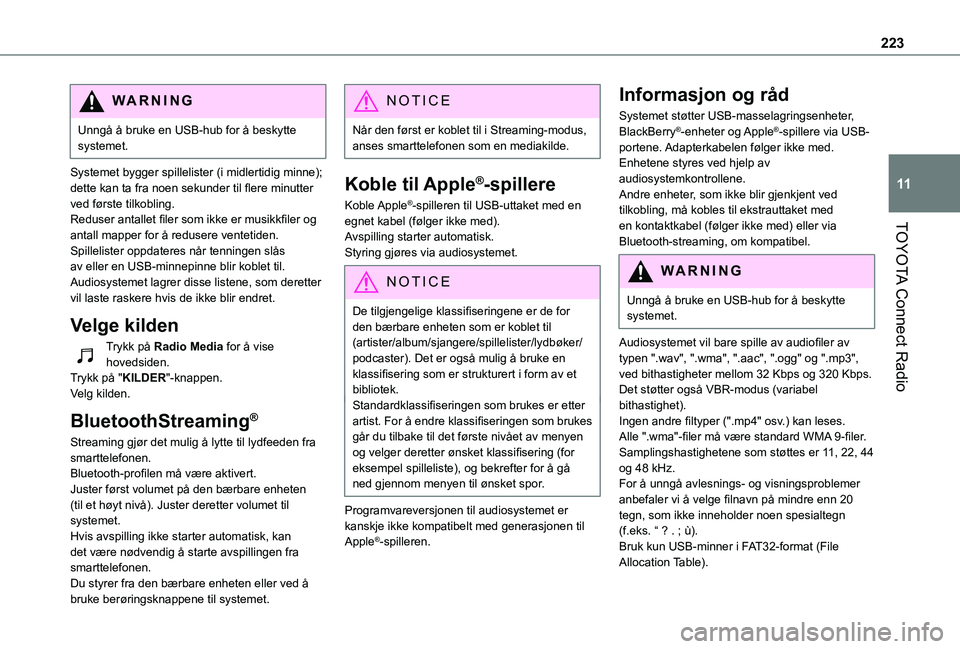
223
TOYOTA Connect Radio
11
WARNI NG
Unngå å bruke en USB-hub for å beskytte systemet.
Systemet bygger spillelister (i midlertidig minne); dette kan ta fra noen sekunder til flere minutter ved første tilkobling.Reduser antallet filer som ikke er musikkfiler og antall mapper for å redusere ventetiden.Spillelister oppdateres når tenningen slås av eller en USB-minnepinne blir koblet til. Audiosystemet lagrer disse listene, som deretter vil laste raskere hvis de ikke blir endret.
Velge kilden
Trykk på Radio Media for å vise hovedsiden.Trykk på "KILDER"-knappen.Velg kilden.
BluetoothStreaming®
Streaming gjør det mulig å lytte til lydfeeden fra
smarttelefonen.Bluetooth-profilen må være aktivert.Juster først volumet på den bærbare enheten (til et høyt nivå). Juster deretter volumet til systemet.Hvis avspilling ikke starter automatisk, kan det være nødvendig å starte avspillingen fra smarttelefonen.Du styrer fra den bærbare enheten eller ved å
bruke berøringsknappene til systemet.
NOTIC E
Når den først er koblet til i Streaming-modus, anses smarttelefonen som en mediakilde.
Koble til Apple®-spillere
Koble Apple®-spilleren til USB-uttaket med en egnet kabel (følger ikke med).Avspilling starter automatisk.Styring gjøres via audiosystemet.
NOTIC E
De tilgjengelige klassifiseringene er de for den bærbare enheten som er koblet til (artister/album/sjangere/spillelister/lydbøker/podcaster). Det er også mulig å bruke en klassifisering som er strukturert i form av et bibliotek.Standardklassifiseringen som brukes er etter artist. For å endre klassifiseringen som brukes går du tilbake til det første nivået av menyen og velger deretter ønsket klassifisering (for eksempel spilleliste), og bekrefter for å gå ned gjennom menyen til ønsket spor.
Programvareversjonen til audiosystemet er kanskje ikke kompatibelt med generasjonen til Apple®-spilleren.
Informasjon og råd
Systemet støtter USB-masselagringsenheter, BlackBerry®-enheter og Apple®-spillere via USB-portene. Adapterkabelen følger ikke med.Enhetene styres ved hjelp av audiosystemkontrollene.Andre enheter, som ikke blir gjenkjent ved tilkobling, må kobles til ekstrauttaket med en kontaktkabel (følger ikke med) eller via Bluetooth-streaming, om kompatibel.
WARNI NG
Unngå å bruke en USB-hub for å beskytte systemet.
Audiosystemet vil bare spille av audiofiler av typen ".wav", ".wma", ".aac", ".ogg" og ".mp3", ved bithastigheter mellom 32 Kbps og 320 Kbps.Det støtter også VBR-modus (variabel bithastighet).Ingen andre filtyper (".mp4" osv.) kan leses.Alle ".wma"-filer må være standard WMA 9-filer.Samplingshastighetene som støttes er 11, 22, 44 og 48 kHz.For å unngå avlesnings- og visningsproblemer anbefaler vi å velge filnavn på mindre enn 20 tegn, som ikke inneholder noen spesialtegn (f.eks. “ ? . ; ù).Bruk kun USB-minner i FAT32-format (File Allocation Table).
Page 224 of 272
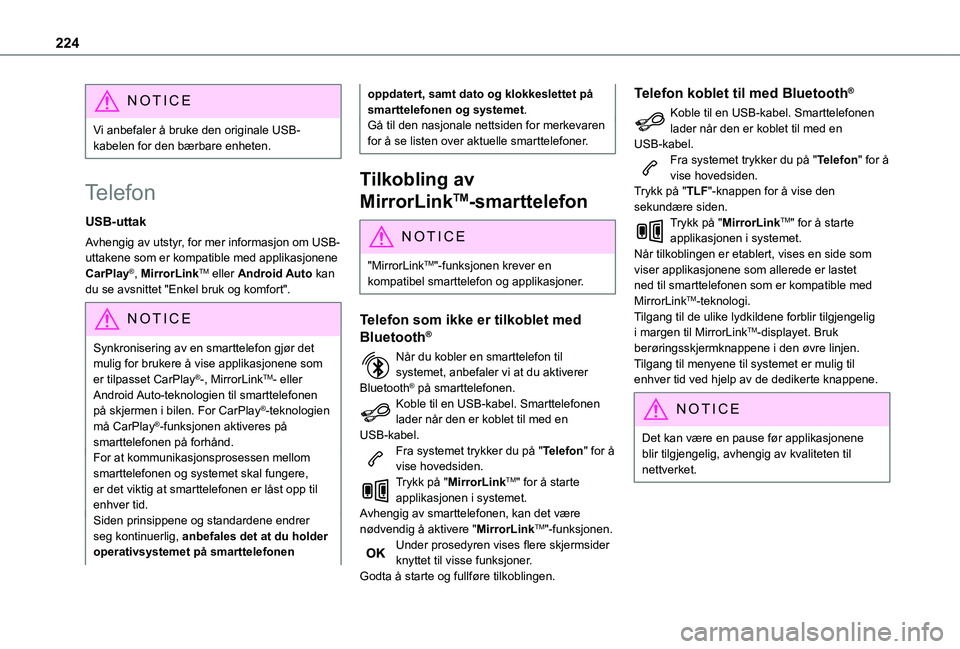
224
NOTIC E
Vi anbefaler å bruke den originale USB-kabelen for den bærbare enheten.
Telefon
USB-uttak
Avhengig av utstyr, for mer informasjon om USB-uttakene som er kompatible med applikasjonene CarPlay®, MirrorLinkTM eller Android Auto kan du se avsnittet "Enkel bruk og komfort".
NOTIC E
Synkronisering av en smarttelefon gjør det mulig for brukere å vise applikasjonene som er tilpasset CarPlay®-, MirrorLinkTM- eller Android Auto-teknologien til smarttelefonen på skjermen i bilen. For CarPlay®-teknologien må CarPlay®-funksjonen aktiveres på smarttelefonen på forhånd.For at kommunikasjonsprosessen mellom smarttelefonen og systemet skal fungere, er det viktig at smarttelefonen er låst opp til enhver tid.Siden prinsippene og standardene endrer seg kontinuerlig, anbefales det at du holder operativsystemet på smarttelefonen
oppdatert, samt dato og klokkeslettet på smarttelefonen og systemet.Gå til den nasjonale nettsiden for merkevaren for å se listen over aktuelle smarttelefoner.
Tilkobling av
MirrorLinkTM-smarttelefon
NOTIC E
"MirrorLinkTM"-funksjonen krever en kompatibel smarttelefon og applikasjoner.
Telefon som ikke er tilkoblet med
Bluetooth®
Når du kobler en smarttelefon til systemet, anbefaler vi at du aktiverer Bluetooth® på smarttelefonen.Koble til en USB-kabel. Smarttelefonen lader når den er koblet til med en USB-kabel.Fra systemet trykker du på "Telefon" for å vise hovedsiden.Trykk på "MirrorLinkTM" for å starte applikasjonen i systemet.Avhengig av smarttelefonen, kan det være nødvendig å aktivere "MirrorLinkTM"-funksjonen.Under prosedyren vises flere skjermsider knyttet til visse funksjoner.Godta å starte og fullføre tilkoblingen.
Telefon koblet til med Bluetooth®
Koble til en USB-kabel. Smarttelefonen lader når den er koblet til med en USB-kabel.Fra systemet trykker du på "Telefon" for å vise hovedsiden.Trykk på "TLF"-knappen for å vise den sekundære siden.Trykk på "MirrorLinkTM" for å starte applikasjonen i systemet.Når tilkoblingen er etablert, vises en side som viser applikasjonene som allerede er lastet ned til smarttelefonen som er kompatible med MirrorLinkTM-teknologi.Tilgang til de ulike lydkildene forblir tilgjengelig i margen til MirrorLinkTM-displayet. Bruk berøringsskjermknappene i den øvre linjen.Tilgang til menyene til systemet er mulig til enhver tid ved hjelp av de dedikerte knappene.
NOTIC E
Det kan være en pause før applikasjonene blir tilgjengelig, avhengig av kvaliteten til nettverket.